الأربعاء، 28 يونيو 2017
كيفية حماية نفسك من بيتيا / جولدن آى رانسوموار(Petya/GoldenEye Ransomware)
مرسلة بواسطة أحمد حرب في 11:08 م
الحماية من فيروس بيتيا(Petya)
ما هو بيتيا / غولدن آى؟
على غرار وناكراى، يستخدم بيتيا (the Eternal Blue) لتصيب أجهزة ويندوز وخاصة أنظمة ويندوز القديمة. ليس مثل وناكراى الذي يشفر الملفات واحداً تلو الآخر، بيتيا هو أكثر خطورة بكثير من شأنها أن تتلف القرص الصلب كله، حتى يمنعك من دخول النظام الخاص بك.
كيف يقوم بيتيا بالهجوم ؟
في حين تحاول بيتيا إصابة جهاز الكمبيوترالخاص بك،تظهر شاشة زرقاء ، ثم يتم إعادة تشغيل الجهاز بالقوة لإنهاء التشفير. وقد يتم تجاهل ذلك بسهولة كما لوكانت عملية إصلاح للنظام نفسه. بمجرد الانتهاء من إعادة التشغيل، يتم تشفير الكمبيوتر وسوف يظهرعلى سطح المكتب رسالة للمستخدم تطالبه بدفع الفدية.
كيفية منع بيتيا / غولدن آى من الهجوم عليك؟
أى هجوم رانسوموار(Ransomware) يمكن أن يكون كارثة حقيقية لأنه يهدد الملفات الهامة والبيانات المالية الخاصة بك. لذلك عليك أن تبقي في حالة تأهب لأي إجراءات مشبوهة على جهاز الكمبيوتر الخاص بك. بمجرد الحصول على هذا الإشعارالمنبثق أدناه، يجب إيقاف تشغيل جهاز الكمبيوتر الخاص بك على الفور في حالة إصابة بيتيا.
أى الويندوز سيغلق فى أقل من دقيقة ، وهذا يحدث فجأة وبدون تدخل منك.
نصائح لمنع بيتيا / غولدن آى من مهاجمتك:
1. إصلاح نقاط الضعف بنظام التشغيل
يتم تشغيل (WMI
)"وهى الخدمة التى تستخدم لإدارة أو رصد أو استرداد الموارد حول الكميوتروخاصةً عن بُعد" تلقائياً عند بدء تشغيل النظام ضمن حساب النظام المحلى. وهذه الخدمة يمكن استخدامها من قبل بيتيا لنشر رانسوموارى.
يمكنك اتباع الخطوات الآتية لإيقاف خدمة WMI *
net stop winmgmt.
في موجه الأوامربالضغط على علامة الويندوز وحرف R، أدخل الأمر
*الخدمات الأخرى التي تعتمد على خدمة
SMS
WMI
أيضا توقف مثل مضيف عامل
أو جدار حماية ويندوز.
2-إنشاء كلمة مرور أقوى للنظام الخاص بك
كلمة مرور قوية يمكن أن تساعدك على تحسين أمن النظام الخاص بك عن طريق منع البرامج الضارة من الوصول إلى النظام الخاص بك بسهولة. على سبيل المثال، يمكنك مزج كلمة المرور مع الأحرف الكبيرة والرموز والأرقام.
3-أغلق خدمة SMBv1
SMBv1 هو بروتوكول شبكة مهمل قديم جداً ويمكن أن تتعرض لهجوم من قبل بيتيا رانسوموار. ربما يمكنك تعطيله لمنع الهجوم. ولكن هناك تأثير محتمل لن يتم تشغيل مشاركة الملفات والطباعة بعد الآن على شبكة محلية.
اتبع الخطوات الآتية لوقف SMBv1:
الخطوات للويندوز 10:
1. افتح "هذا الكمبيوتر" للحصول على الشاشة على النحو التالي وانقر على "إلغاء تثبيت أو تغيير برنامج".
2. انقر على "تشغيل ميزات ويندوز أو إيقاف تشغيلها" أعلى اليمين من هذه الشاشة.
3. إيقاف ميزة "SMB 1.0/CIFS مشاركة ملف الدعم" وانقر على "موافق" لإغلاق النافذة.
4. إعادة تشغيل جهاز الكمبيوتر الخاص بك
خطوات لنظام التشغيل ويندوز فيستا والإصدارات الأقل:
1. افتح لوحة التحكم في قائمة ابدأ:
2. انقر فوق "برنامج" في القائمة اليسرى، وانقر فوق "البرامج والميزات".
3. انقر على "تشغيل ميزات ويندوز أو إيقافها" على الجانب الأيمن.
4. إيقاف ميزة "SMB 1.0/CIFS مشاركة ملف الدعم" وانقر على "موافق" لإغلاق النافذة.
5-إعادة تشغيل جهاز الكمبيوتر الخاص بك
الطريقة الأكثر جهداً ولكن فعالة لمنع رانسوموار هو الاستفادة من أداة أمن النظام الذي يوفر محرك مكافحة رانسوموار والحماية في الوقت الحقيقي. وهناك العديد من البرامج القوية فى هذا المجال وأقواها على الاطلاق malwarebytes/malwarefighter
الاشتراك في:
تعليقات الرسالة (Atom)
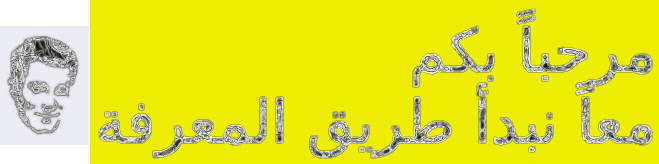

















لا حرمنا الله من مجهوداتك النافعة وإن كانت قليلة
ردحذفما هذا الابداع وفقك الله
ردحذف